Praėjo beveik metai, kai „Apple“ išleido „HomePod mini“, o nuo to laiko jis yra vienintelis „Siri“ maitinamas išmanusis garsiakalbis „Apple“ serijoje. Taip yra todėl, kad „Apple“ visiškai nutraukė originalaus „HomePod“ gamybą ir dar neišleido tinkamo pakeitimo. Dalis priežasčių, dėl kurių kai kuriems tai kelia problemų, yra keletas priežasčių.
Turinys
- Susiję skaitymai
-
Sukurkite HomePod mini stereo porą
- Susiję įrašai:
Susiję skaitymai
- HomePod mini apžvalga
- Kuo skiriasi „HomePod“ ir „HomePod mini“?
- Kaip pridėti „HomePod“ arba „HomePod mini“ prie „HomeKit“ zonos
- Geriausi Apple HomePod pakaitalai
- „HomePod mini“ ir „Nest Audio“: kurį turėtumėte nusipirkti?
Pirma, „HomePod“ tiesiog siūlo geresnę garso kokybę, palyginti su „Mini“. Tai neturėtų būti labai stebina, atsižvelgiant į jų dydžio skirtumą. Tačiau originalus „HomePod“ buvo puikus pasirinkimas, jei norėjote sukurti „Apple“ maitinamą namų kino sistemą. Tiesiog sukurkite studijos porą su dviem „HomePod“, prijunkite juos prie „Apple TV“ ir turėsite fantastišką patirtį.
Kita priežastis yra ta, kad „Apple“ atrodo, kad „HomePod mini“ funkcijų skyriuje šiek tiek pasiseka. Tai liudija faktas, kad tik dabar gauname galimybę sukurti HomePod mini stereo porą, o tai anksčiau nebuvo įmanoma. Ne, tai nepakeis garso kokybės, kurią siūlo originalus „HomePod“, kai jis bus suporuotas su kitu. Tačiau tai veikia puikiai, jei norite sukurti „HomePod“ mini stereo porą ir prijungti ją prie „Mac“.
Sukurkite HomePod mini stereo porą
Jei turite keletą „HomePod mini“ ir norite mėgautis geriausia garso patirtimi mažoje pakuotėje, turėsite sukurti „HomePod mini“ stereo porą. Tačiau prieš tai darydami pirmiausia turėsite įsitikinti, kad „HomePod mini“ yra atnaujinta į naujausią programinę-aparatinę įrangą.
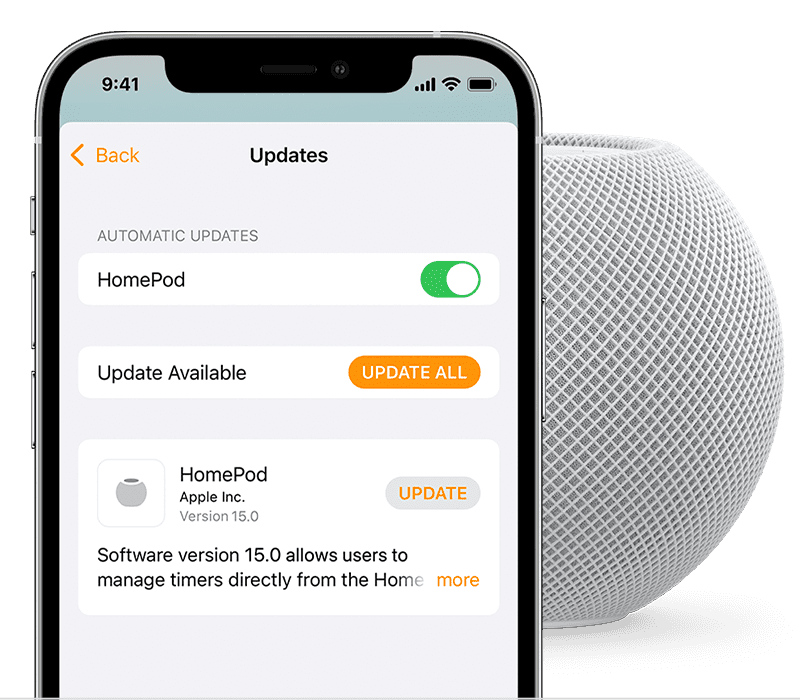
Norėdami patikrinti ir įdiegti programinės įrangos naujinimą, atlikite šiuos veiksmus:
- Atidarykite „Home“ programą „iPhone“ arba „iPad“.
- Bakstelėkite Namai mygtuką.
- Pasirinkite Namų nustatymai.
- Bakstelėkite Programinės įrangos atnaujinimas.
- Jei yra naujinimas, bakstelėkite Atnaujinti mygtuką šalia „HomePod mini“.
Atnaujinimo metu „HomePod mini“ viršuje esanti lemputė suksis baltai. Gali užtrukti šiek tiek laiko, kol naujinys bus atsiųstas ir įdiegtas, todėl kantrybė yra svarbiausia. Pritaikius naujinimą, šviesa grįš į kelių spalvų sūkurį, kurį esate įpratę matyti.
Dabar, kai jūsų „HomePod mini“ buvo atnaujinta iki 15.0 versijos, galite tęsti „HomePod mini“ stereo poros kūrimo veiksmus. Štai ką jums reikės padaryti:
- Atidaryk Namai programa „iPhone“ ar „iPad“.
- Palieskite ir palaikykite vienas iš HomePod mini.
- Braukite aukštyn puslapyje.
- Bakstelėkite Nustatymų piktograma (sraigtelis) apatiniame dešiniajame kampe.
- Bakstelėkite Naudokite kaip stereofoninę porą.
- Vykdykite ekrane pateikiamas instrukcijas, kad sukurtumėte HomePod mini stereo porą.
Kai procesas bus baigtas, galėsite prijungti „HomePod mini“ prie „Mac“ arba „Apple TV 4K“ ir mėgautis erdviniu garsu. Be to, vis tiek turėsite visas tas pačias funkcijas, kurias turėtumėte, jei nesukurtumėte studijos poros. Tai apima „Siri“ užklausų teikimą, pranešimų siuntimą, išmaniųjų namų produktų išjungimą ir kt.
Andrew yra laisvai samdomas rašytojas, gyvenantis JAV rytinėje pakrantėje.
Bėgant metams jis rašė įvairioms svetainėms, įskaitant „iMore“, „Android Central“, „Phandroid“ ir keletą kitų. Dabar jis dienas leidžia dirbdamas ŠVOK įmonėje, o naktimis dirba kaip laisvai samdomas rašytojas.